pr视频在导出前有必要渲染吗?
发布时间:2021年03月26日 16:07
pr软件是专业的视频处理软件,作为新手使用常常会出现很多小问题,今天就让小编为大家排忧解难。有小伙伴提问,pr视频在导出前有必要渲染吗?解决问题之前,我们先来了解一下,关于pr渲染的知识。pr渲染操作的目的是让使用者在观看的过程中更加流畅,通顺。渲染出来的文件主要是以mp4的形式呈现,需要电脑配置并不高,不进行导出前渲染的视频可能需要电脑设备更加高级一点,兼容性较强。为了保险,今天我们讲解一下pr渲染的方法。
1.按住【I】键给视频素材添加入点,按住【O】键添加出点,就可以直接出设置一个范围。
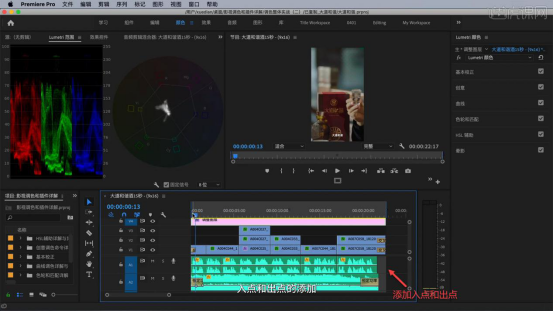
2.按住【Ctrl+M】键或点击【文件】,【导出】,【媒体】,打开【导出设置面板】。

3.左边是素材的预览,下面显示输出的范围,源范围是【序列切入/序列输出】。
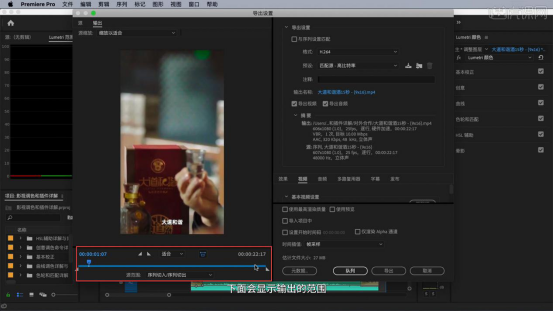
4.格式选择【H.264】,可以输出mp4格式的视频,mp4格式是工作中最常用的格式。

5.点击输出名称,可以更改输出的路径,如图中蓝色字部分。
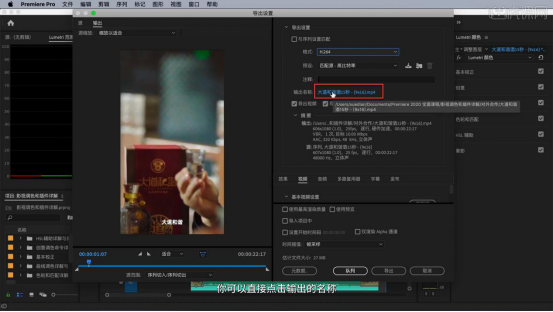
6.点击下方的视频选项,默认情况下视频尺寸与序列尺寸一致,如需更改,需先将后面的对勾取消掉。
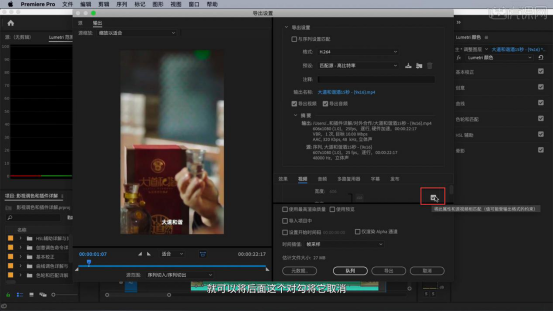
7.更改【目标比特率】可以更改输出视频的尺寸,最小数值不要超过【2】,否则视频较为模糊。
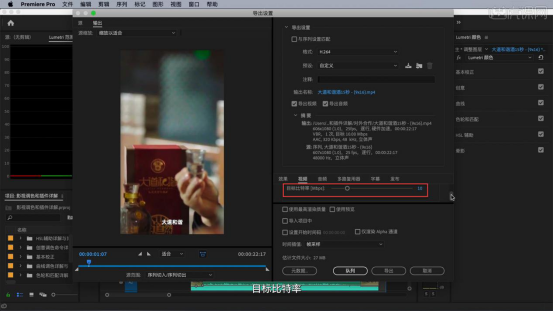
8.如果需要输出无字幕视频,应先点击字幕素材前方的眼睛图标,对字幕进行隐藏,再进行导出。
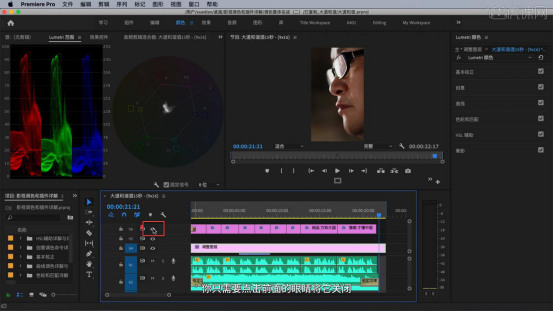
通过以上的方法,我们就完成了pr视频导出前渲染的知识,操作并不复杂,我们可以通过今天的学习,解决关于pr的渲染的问题。希望今天的讲解可以帮助到有需要的小伙伴。与此同时大家也要多学多练,熟能生巧,将知识消化,运用于实际。
本篇文章使用以下硬件型号:联想小新Air15;系统版本:win10;软件版本:pr cc2020。



